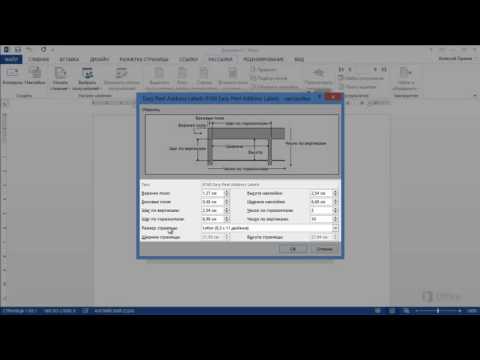Из этой статьи вы узнаете, как создать резервную копию разговоров в WeChat на iPhone или iPad. Вы можете создать резервную копию их на другом телефоне или планшете с помощью переноса чата или создать резервную копию на компьютере.
Шаги
Метод 1 из 3. Использование миграции чата

Шаг 1. Откройте WeChat на своем iPhone или iPad
Это зеленый значок с двумя перекрывающимися белыми пузырями чата. Обычно вы найдете его на главном экране.
Этот метод научит вас создавать резервные копии разговоров WeChat на другой телефон или планшет. Обязательно держите под рукой другой телефон или планшет

Шаг 2. Нажмите «Я»
Он находится в правом нижнем углу экрана.

Шаг 3. Нажмите «Настройки»

Шаг 4. Нажмите «Общие»

Шаг 5. Нажмите «Перенос журнала чата»
Он находится в нижней части меню.

Шаг 6. Нажмите «Выбрать историю чата»
Теперь вы увидите список всех своих чатов.

Шаг 7. Выберите чаты для резервного копирования
Если вы хотите создать резервную копию всех своих разговоров, нажмите «Выбрать все» внизу списка.

Шаг 8. Нажмите Далее
Теперь вы увидите QR-код. Вам нужно будет отсканировать этот код на другом телефоне или планшете, чтобы завершить миграцию.

Шаг 9. Войдите в WeChat на другом телефоне или планшете
Используйте ту же учетную запись, которую вы использовали для входа на текущем iPhone или iPad. Убедитесь, что оба телефона или планшета подключены к одной сети Wi-Fi.

Шаг 10. Отсканируйте QR-код с помощью нового телефона или планшета
Это последний шаг в миграции. Вот как сканировать код:
- Нажмите Мне в правом нижнем углу экрана.
- Нажмите + вверху экрана.
- Нажмите Сканировать QR-код.
- Совместите QR-код с видоискателем. Как только код будет записан, внизу экрана появится кнопка с надписью «Готово».
- Нажмите Выполнено. Теперь ваши разговоры будут сохраняться на новом телефоне или планшете.
Метод 2 из 3: резервное копирование на ПК

Шаг 1. Откройте WeChat на своем ПК
Если у вас не установлено приложение, перейдите на https://www.wechat.com/en/ и нажмите «Получить приложение».

Шаг 2. Щелкните ☰
Он находится в нижнем левом углу WeChat.

Шаг 3. Щелкните Резервное копирование и восстановление
Появится экран резервного копирования и восстановления.

Шаг 4. Откройте WeChat на своем iPhone или iPad
Убедитесь, что iPhone или iPad подключен к той же сети Wi-Fi, что и компьютер.

Шаг 5. Нажмите «Резервное копирование на ПК» на компьютере
При этом на iPhone или iPad появится экран «Резервное копирование истории чата на компьютер».

Шаг 6. Нажмите «Резервное копирование всего» на iPhone или iPad
Теперь начнется резервное копирование.
Если вместо этого вы предпочитаете выбирать определенные чаты, коснитесь Выберите историю чата, коснитесь чатов, для которых нужно создать резервную копию, затем коснитесь Резервное копирование.
Метод 3 из 3: резервное копирование на Mac

Шаг 1. Войдите в WeChat на своем Mac
Если у вас еще не установлен WeChat, вы можете бесплатно загрузить его из App Store.
Чтобы установить WeChat, найдите его в Магазин приложений. Найдя, коснитесь Получать, тогда Установить приложение.

Шаг 2. Щелкните ☰
Он находится в правом нижнем углу WeChat.

Шаг 3. Щелкните Резервное копирование и восстановление

Шаг 4. Щелкните Резервное копирование на Mac
При этом на вашем iPhone или iPad появится новый экран.

Шаг 5. Нажмите «Резервное копирование всего» на iPhone или iPad
Теперь начнется резервное копирование.